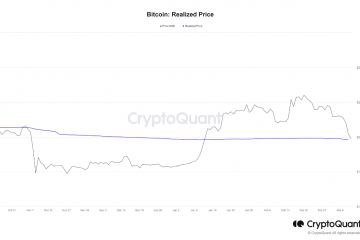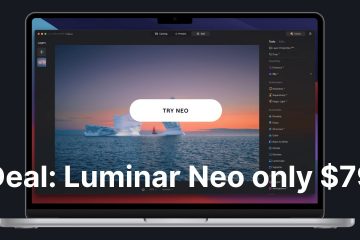Bem, se você estiver usando o sistema operacional Windows, você já deve saber sobre a integração do OneDrive. O Windows 10 e o 11 são fornecidos com o OneDrive, que faz backup automaticamente da pasta Área de Trabalho, Documentos e Imagens.
O OneDrive é um serviço de armazenamento em nuvem que você pode usar para armazenar qualquer arquivo. Você também pode usá-lo para liberar espaço de armazenamento no seu dispositivo. Embora os arquivos que você carrega no OneDrive sejam muito seguros, ele ainda oferece um recurso de segurança chamado Cofre Pessoal.
Cofre Pessoal no OneDrive adiciona uma camada extra de segurança para torná-lo mais difícil para os hackers acessarem seus arquivos privados. Você pode usar o recurso Personal Vault do OneDrive gratuitamente, mas precisa configurá-lo primeiro.
Leia também: Como atualizar drivers no Windows 11
Configurar OneDrive Personal Vault no Windows 11
Portanto, neste artigo, compartilharemos um guia detalhado sobre como configurar o OneDrive Personal Vault Storage em um computador Windows. Vamos começar.
1) Configure o OneDrive Personal Vault no Windows
A primeira etapa inclui configurar o OneDrive Personal Vault para Windows . Para configurar o cofre pessoal, siga algumas das etapas simples que compartilhamos abaixo.
1. Primeiro, clique na pesquisa do Windows e digite OneDrive. Em seguida, abra o aplicativo OneDrive na lista de resultados correspondentes.
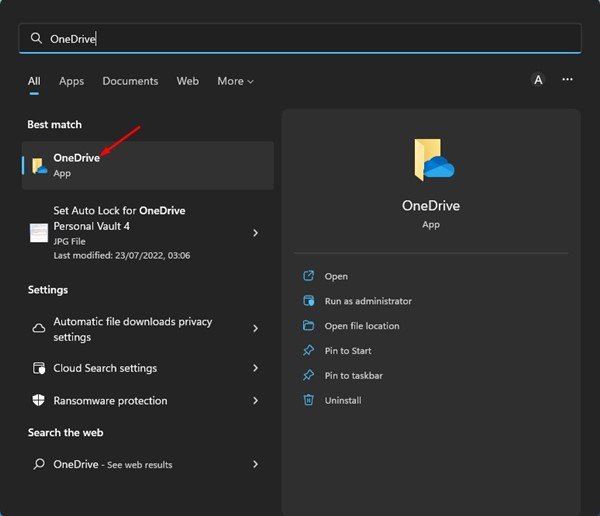
2. No OneDrive – Pessoal, clique duas vezes no Cofre Pessoal.
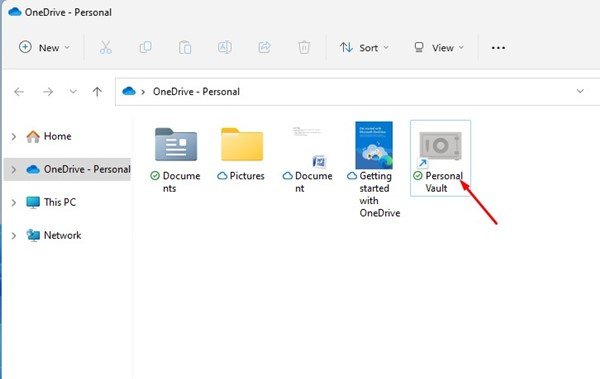
3. Na tela principal do Personal Vault, toque no botão Next.
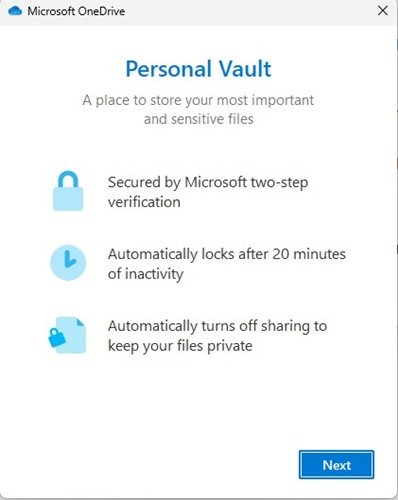
4. Agora, o Cofre Pessoal solicitará que você conceda permissão. Clique no botão Permitir para continuar.
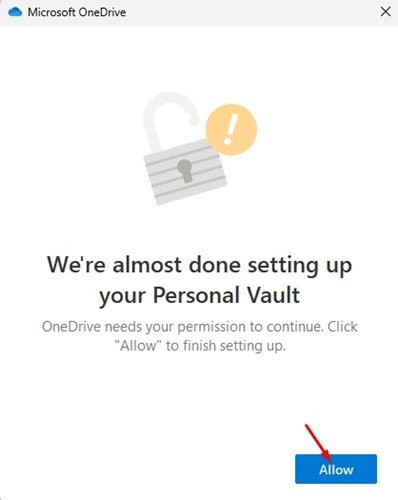
5. Agora, aguarde alguns segundos até que o Microsoft OneDrive configure o Cofre Pessoal para você.
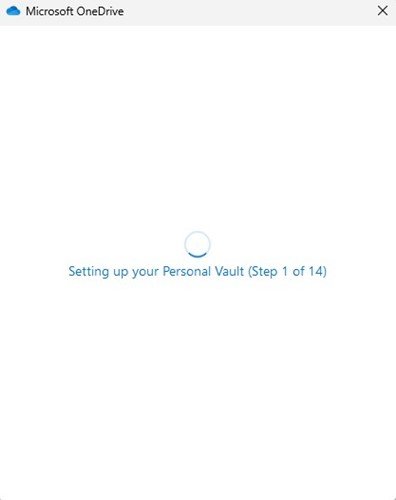
6. Agora, o OneDrive solicitará que você verifique sua identidade. Selecione os meios para verificar sua identidade.
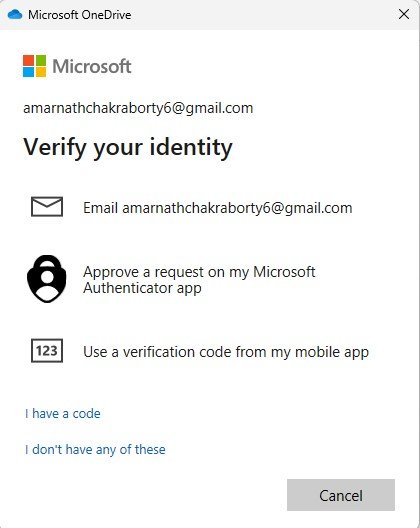
7. Após verificar a identidade, o Microsoft OneDrive desbloqueia seu cofre.
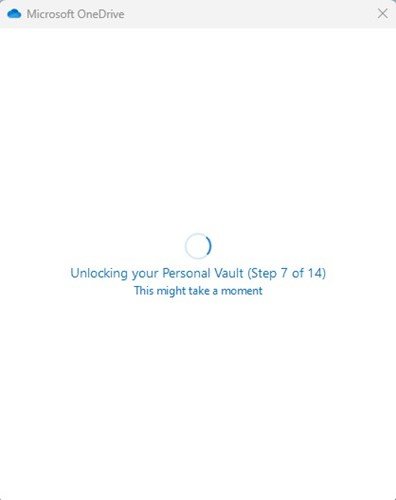
É isso aí! É assim que você pode configurar o Microsoft OneDrive Personal Vault em um computador Windows.
2) Como mover arquivos para o OneDrive Personal Vault
Bem, movendo arquivos no OneDrive Personal Vault é bastante simples. Você deve usar os comandos CTRL+C e CTRL+V para mover seus arquivos para o Personal Vault.
Você pode armazenar fotos, vídeos, documentos e pastas no OneDrive Personal Vault. Além dos comandos CTRL+C e CTRL+V, você também pode arrastar e soltar os arquivos no Cofre Pessoal.
3) Como Bloquear o Cofre Pessoal
Se você costuma deixar seu PC sem vigilância, é melhor bloquear o cofre pessoal. O Cofre Pessoal do OneDrive é bloqueado automaticamente quando você reinicia seu PC. No entanto, se você não quiser reiniciar o computador, siga estas etapas para fechar o Personal Vault sem reiniciar.
1. Primeiro, clique na pesquisa do Windows e digite OneDrive. Em seguida, abra o aplicativo OneDrive na lista de resultados correspondentes.
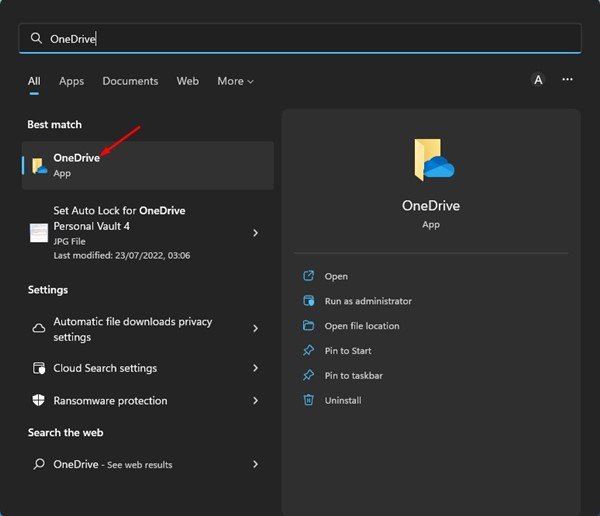
2. No aplicativo Microsoft OneDrive, clique com o botão direito do mouse no Cofre Pessoal e selecione Cofre de Bloqueio Pessoal.
3. Se você estiver usando o Windows 11, clique com o botão direito do mouse no Cofre Pessoal > Mostrar mais opções > Bloquear Cofre Pessoal.
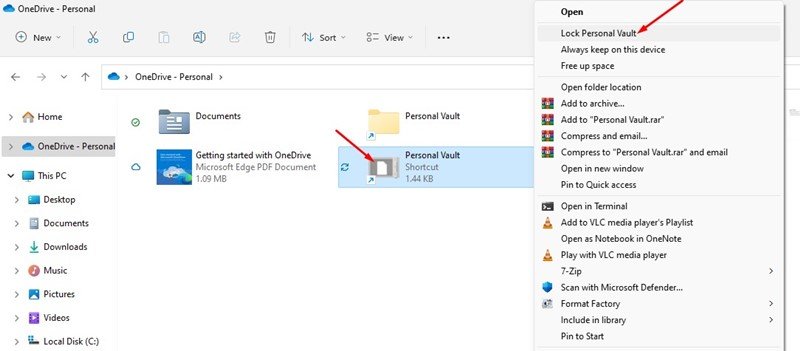
É isso aí! É assim que você pode bloquear o cofre pessoal do OneDrive em um computador Windows.
4) Como definir o bloqueio automático para o cofre pessoal do OneDrive
Se você não Se você quiser bloquear manualmente o Personal Vault em seu computador, você pode configurar o aplicativo OneDrive para bloquear automaticamente o Personal Vault após alguns minutos. Para isso, siga algumas das etapas simples que compartilhamos abaixo.
1. Clique na bandeja do sistema e selecione o ícone OneDrive.
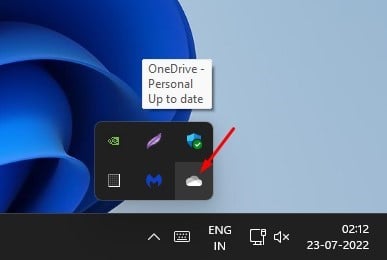
2. No aplicativo OneDrive, clique no ícone de engrenagem de configurações no canto superior direito. Nas opções que aparecem, clique em Configurações.
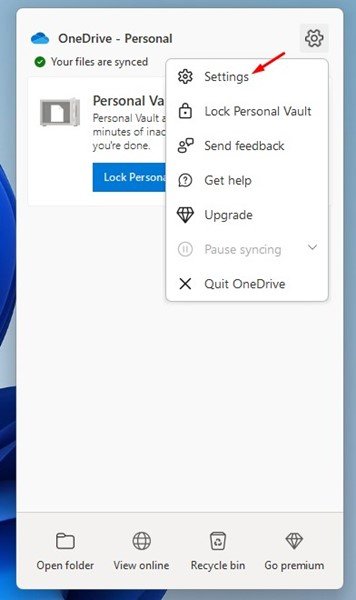
3. Nas configurações do Microsoft OneDrive, alterne para a guia Conta.
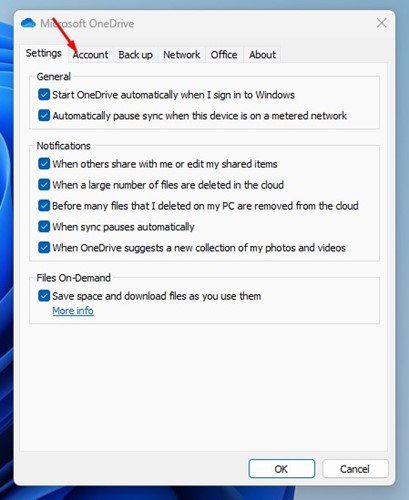
4. Agora, no Cofre Pessoal, selecione o período para bloquear o Cofre Pessoal automaticamente. Uma vez feito, clique no botão Ok.
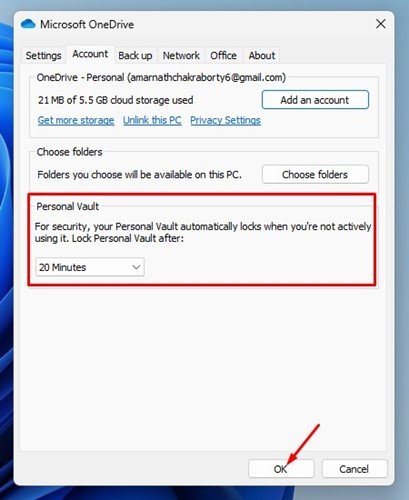
É isso aí! É assim que você pode definir o bloqueio automático do Personal Vault no aplicativo Microsoft OneDrive.
Leia também: Como forçar a exclusão de arquivos que não podem ser excluídos no Windows 11
Então, isso é tudo sobre como configurar o OneDrive Personal Vault em um computador Windows. É um ótimo recurso de segurança que todo usuário do Windows deve usar. Se precisar de mais ajuda, informe-nos na caixa de comentários abaixo.